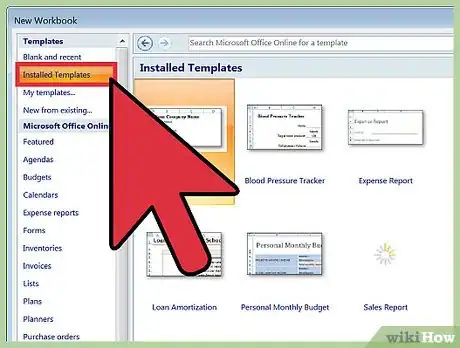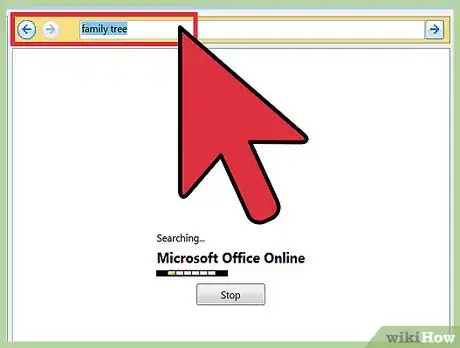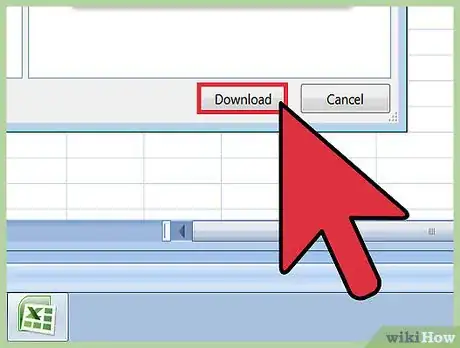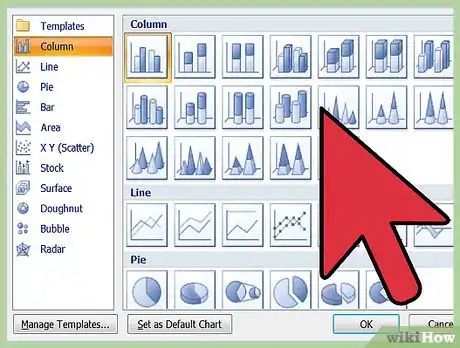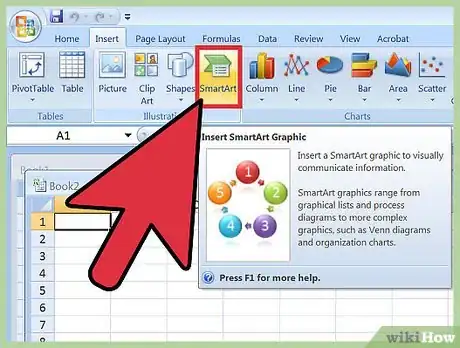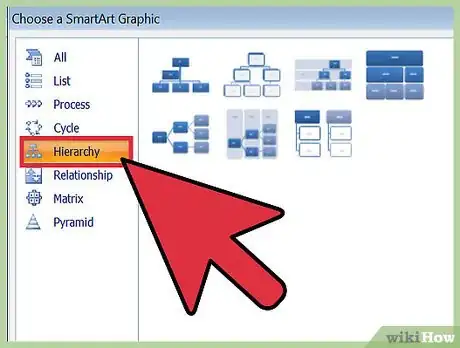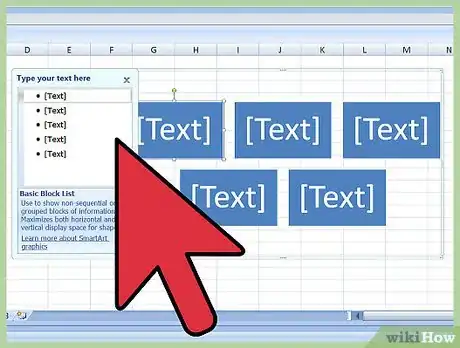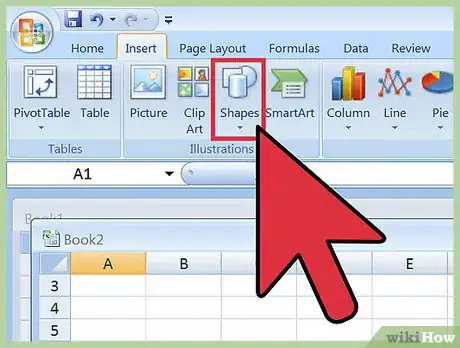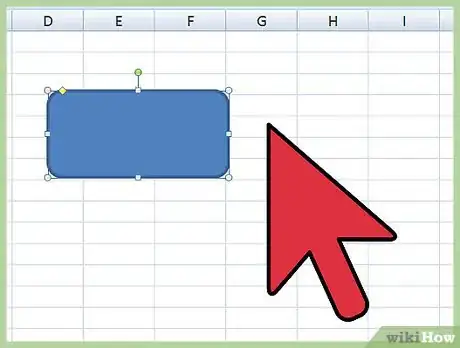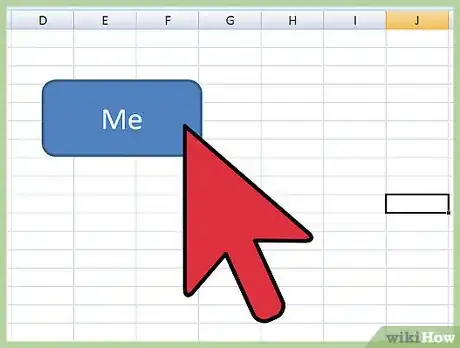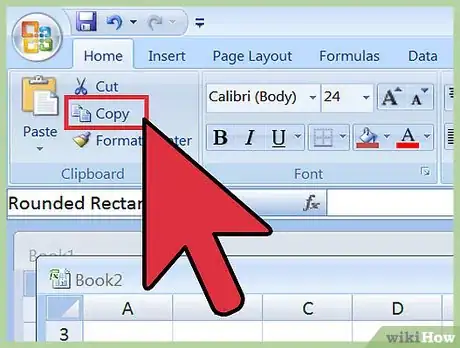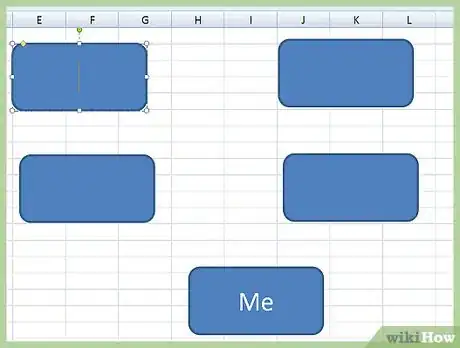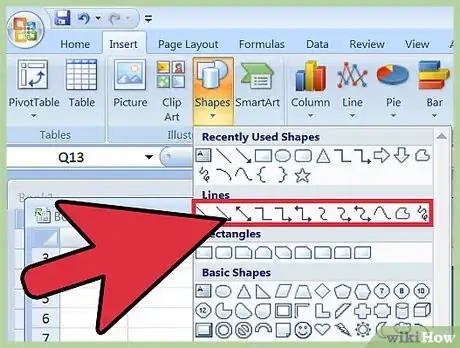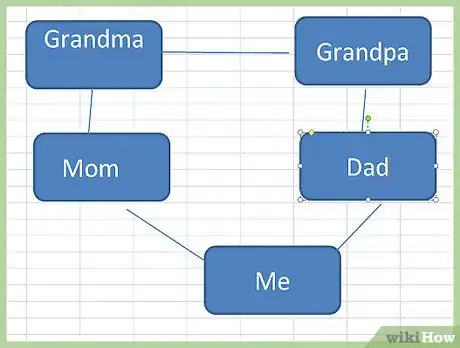X
wikiHow è una "wiki"; questo significa che molti dei nostri articoli sono il risultato della collaborazione di più autori. Per creare questo articolo, autori volontari hanno collaborato apportando nel tempo delle modifiche per migliorarlo.
Questo articolo è stato visualizzato 49 023 volte
La costruzione dell'albero genealogico è uno dei classici progetti scolastici ed è anche una maniera divertente per mostrare agli altri quali siano i tuoi antenati. Il programma di Excel ti aiuta a sviluppare i collegamenti familiari anche più complessi, ma per un progetto a lungo termine dovrai avvalerti di un software specifico.
Passaggi
Metodo 1
Metodo 1 di 3:
Usare i Modelli
-
1Crea un nuovo documento da un modello. Seleziona i tasti File → Nuovo da modello, se questa opzione è presente. In alcune versioni di Excel è sufficiente selezionare il tasto File → Nuovo per aprire una schermata con tutti i modelli fra cui puoi scegliere.
-
2Cerca il modello per l'albero genealogico. Non si tratta di un prodotto pre-installato, quindi devi collegarti a internet per trovarlo. Immetti le parole "albero genealogico" nella barra di ricerca per trovare due opzioni disponibili al download gratuito. Se non vedi la barra, prova a cercarla sotto il tasto "Microsoft Office Online", "Office.com" oppure "Moduli online", in base alla tua versione di Excel. Scegli la sezione "Personale" e poi sfogliane il contenuto per cercare i modelli degli alberi genealogici.
- Se stai usando Excel 2007 o una versione precedente, non potrai vedere queste opzioni. Puoi però fare una ricerca in internet per trovare dei modelli non ufficiali oppure puoi passare alla sezione successiva di questo tutorial per conoscere le altre soluzioni disponibili.
-
3Prova il modello base di albero genealogico. Si tratta di un semplice foglio di calcolo con delle celle colorate che delineano l'albero genealogico; questo offre solo lo spazio sufficiente per inserire il tuo nome e quelli di quattro generazioni dei tuoi diretti antenati. Il modello base è un'ottima soluzione per i progetti scolastici, ma non per le ricerche molto approfondite. Per utilizzarlo ti basta cliccare sulle celle colorate e digitare il nome dei membri della famiglia.
- Per aggiungere le celle dei tuoi fratelli, puoi fare copia-incolla della "tua" cella nella stessa colonna per farla diventare dello stesso colore verde. Puoi ripetere il procedimento per quanto riguarda le celle dei tuoi genitori e creare delle caselle verde-chiaro destinate agli zii.
-
4Sviluppa un albero genealogico più esteso. Se stai lavorando a una genealogia più complesso, seleziona il modello "Albero genealogico". Questo sfrutta la funzione SmartArt che richiede una versione di Excel 2007 o successiva. Con questo modello puoi sempre cliccare sulle celle per inserire i nomi dei tuoi parenti, ma hai a disposizione molte altre funzioni:
- Clicca in qualunque punto del documento per far apparire la casella di testo. In questo modo sei in grado di modificare l'albero genealogico con una lista semplice e compatta. Per aggiungere un altro parente, premi il tasto + che si trova nella parte superiore della casella. Quando hai selezionato una cella con il nome di un parente, usa il tasto → oppure quello ← per spostarlo fra le varie generazioni. Clicca e trascina la cella sotto il nome di suo figlio o figlia.
- Nella parte superiore del documento, il menu SmartArt offre molte opzioni grafiche. Ad esempio puoi cliccare sull'icona Gerarchie per visualizzare una selezione dei vari modi in cui è possibile mostrare i dati.
Pubblicità
Metodo 2
Metodo 2 di 3:
Usare SmartArt (per Excel 2007 o Successivo)
-
1Clicca l'icona SmartArt dal menu. Nelle versioni moderne di Excel puoi vedere questa funzione che viene utilizzata per migliorare i diagrammi. Seleziona tale opzione dal menu principale, dopo avere aperto un nuovo foglio di calcolo.
- Nel programma Excel 2007 trovi la funzione nel gruppo delle Illustrazioni, che viene visualizzato dopo aver selezionato l'etichetta "Inserisci".
-
2Crea la gerarchia. Ora che visualizzi la finestra di controllo di SmartArt, scegli l'icona Gerarchie che si trova sul lato sinistro del menu. Scegli lo stile che preferisci e questo apparirà sul foglio di calcolo.
-
3Compila l'albero genealogico. Il nuovo diagramma può essere trascinato e allargato proprio come qualunque altro elemento di Excel. Clicca sulla forma geometrica o sulla linea bianca all'interno del diagramma e digita il nome del tuo albero genealogico.
- In alternativa, puoi usare la casella di testo che compare quando selezioni il tipo di diagramma. Ogni cambiamento apportato nella casella di testo si ripercuote immediatamente sull'aspetto finale.
Pubblicità
Metodo 3
Metodo 3 di 3:
Usare un Foglio di Calcolo Normale
-
1Seleziona la funzione Inserisci Forme. Per prima cosa crea un nuovo foglio di calcolo Excel. Clicca sul tasto Inserisci che compare sul menu principale o sulla striscia delle funzioni e poi seleziona il tasto Forme. A questo punto puoi scegliere un rettangolo, un ovale o la forma geometrica che preferisci.
-
2Visualizza la forma sul foglio di calcolo. Clicca e trascina la forma nel foglio per "disegnarla". Per realizzare un quadrato o un cerchio perfetto tieni premuto il tasto ⇧ Shift mentre trascini il puntatore del mouse.
-
3Scrivi il tuo nome nella forma geometrica. Clicca sulla figura che si trova più in basso e digita il tuo nome. Modifica il carattere, il colore e tutti i dettagli stilisti che desideri, in base alle tue preferenze, prima di passare alla fase successiva.
-
4Per creare altre forme geometriche usa la funzione copia e incolla. Seleziona la forma che hai appena tracciato e copiala premendo la combinazione di tasti Ctrl+C (⌘ Cmd+C se stai usando un computer Mac). Incolla tutte le copie di cui hai bisogno premendo ripetutamente la combinazione di tasti Ctrl+V.
-
5Disponi le forme che hai creato come un albero genealogico. Clicca e trascinale per delineare lo schema della tua famiglia. In genere si mette una forma sul fondo del foglio, due sopra di essa e altre due sopra ciascuna forma della seconda linea e così via. Clicca sulla forma in cui vuoi scrivere e digita il nome di ciascun parente.
-
6Inserisci le linee. Torna al menu Inserisci Forme e seleziona una linea a zig zag. Clicca e trascina questa linea nel foglio di calcolo per connettere una forma con le due che si trovano al di sopra (i genitori). Come hai fatto in precedenza, puoi creare nuove linee utilizzando la funzione copia e incolla per poi trascinarle nella giusta posizione.
-
7Aggiungi le informazioni opzionali. Se lo desideri, puoi aggiungere le date di nascita e altre note vicino a ogni nome. Puoi digitare questi dati all'interno della forma geometrica oppure cliccando sulla cella appena sotto il nome del parente e scrivere le informazioni dentro di essa.Pubblicità
Consigli
- Anche PowerPoint mette a disposizione dei modelli gratuiti per tracciare un albero genealogico.
Pubblicità
Informazioni su questo wikiHow
Pubblicità